背景化する
部品を背景化します。
1≫部品を選択します。
†複数の部品を選択することもできます。
2≫[保護]メニューの[背景化]を選びます。
部品が背景化されます。背景化された部品は選択できないため、ちらつき枠がなくなります。
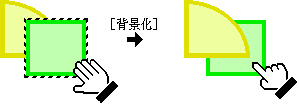
∇背景化
部品が背景化されると、座標位置が変わらずに、現在背景化されている部品のすぐ前(手前)の位置に移動します。つまり、重なり順序だけが変わります。
背景化されている部品は、常にいちばん後ろ(奥)に置かれます。ほかの部品を、それより後ろに移動することはできません。[編集]メニューの[いちばん後ろへ]を選ぶと、現在背景化されている部品のすぐ前に移動します。
◆複数の部品を選択して背景化すると、部品全体がひとまとまりになりいちばん後ろへ移動します。選択されている部品どうしの重なり順は変わりません。